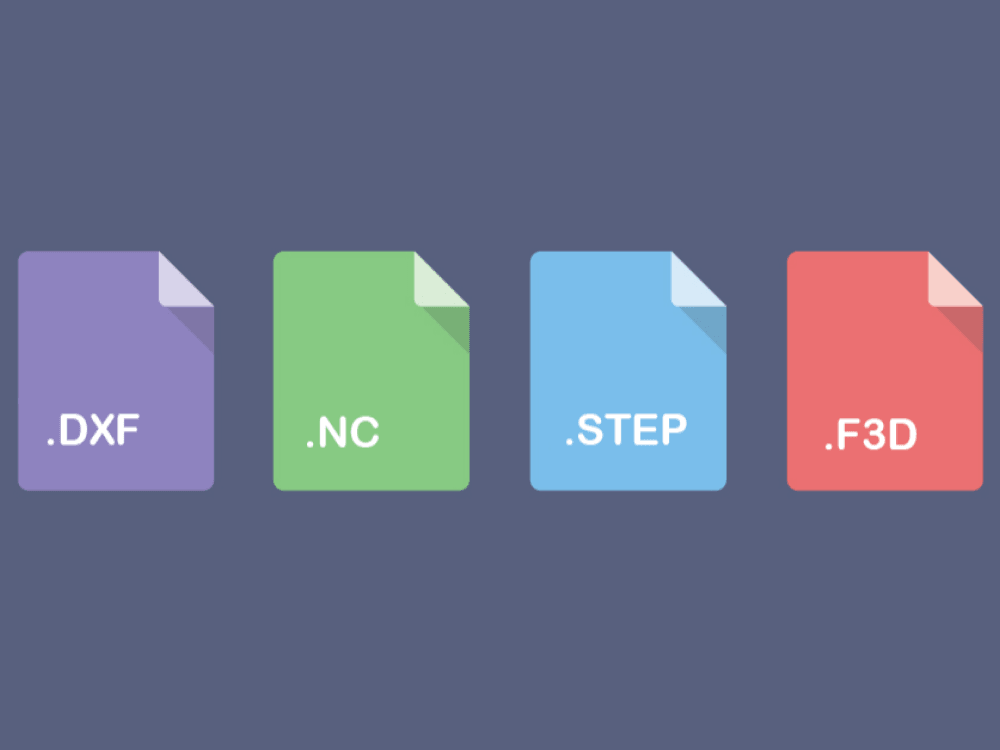
Découvrez comment utiliser vos fichiers STEP ou DXF et les convertir. Avec un point sur les problèmes fréquents dans le processus d'apprentissage du fraisage numérique.
Roldan D.
Sales & Marketing

Nos machines CNC sont toutes équipées d'un Raspberry Pi 4B. Il est donc très facile de mettre en place un dossier partagé qui vous permet d'envoyer des fichiers et des codes G sur votre réseau local. Cet article explique comment y parvenir en quelques étapes.
Tout d'abord, vous devez configurer votre ordinateur pour partager des fichiers sur votre réseau local. Naviguez jusqu'à la liste des réseaux WiFi, assurez-vous que votre ordinateur est connecté au bon réseau, puis cliquez sur Propriétés.

Vérifiez que le profil "Réseau Privé" (Private Network) est sélectionné.

Ensuite, activez les options de découverte du réseau et de partage de fichiers et d'imprimantes en suivant ces étapes :

Enfin, ouvrez le Panneau de configuration (Control Panel), sélectionnez Programmes (Programs), puis cliquez sur Activer ou désactiver les fonctionnalités de Windows (Turn Windows features on or off).

Faites défiler vers le bas et vérifiez que la case Client SMB 1.0 est cochée.

Redémarrez votre ordinateur.
Allumez l'unité de commande de votre machine et attendez que le système démarre.
Minimisez la fenêtre PlanetCNC pour voir le bureau. Cliquez sur l'icône WiFi en bas à droite et activez le WiFi.

Vous devriez voir une liste de tous les réseaux locaux disponibles. Cliquez sur le nom de votre réseau et tapez le mot de passe si nécessaire.
Vous pouvez également connecter directement votre unité de commande à votre routeur à l'aide d'un câble Ethernet et sauter la partie de configuration du WiFi.
Redémarrez le Raspberry Pi en cliquant sur l'icône Raspberry, Déconnexion, puis Redémarrage (Reboot).

De retour sur votre ordinateur, ouvrez l'explorateur de fichiers et naviguez jusqu'à Réseau (Network). Vous devriez voir un périphérique appelé RASPBERRYPI.

Double-cliquez sur ce périphérique pour accéder au dossier partagé (Shared folder) de votre machine.
Si vous y êtes invité, vous pouvez saisir le nom d'utilisateur et le mot de passe par défaut du Raspberry Pi
- Nom d'utilisateur : pi
- Mot de passe : raspberry
Vous pouvez maintenant accéder au dossier partagé et y copier des fichiers. Ils apparaîtront automatiquement dans le même dossier sur votre machine.


Pour accéder à ce dossier depuis votre machine, il suffit de cliquer sur le raccourci en bas à gauche et de naviguer jusqu'à Shared.
Assurez-vous que votre ordinateur est connecté à votre réseau local avant de commencer.
Allumez l'unité de commande de votre machine et attendez que le système démarre.
Minimisez la fenêtre PlanetCNC pour voir le bureau. Cliquez sur l'icône WiFi en bas à droite et activez le WiFi.

Vous devriez voir une liste de tous les réseaux locaux disponibles. Cliquez sur le nom de votre réseau et tapez le mot de passe si nécessaire.
Vous pouvez également connecter directement votre unité de commande à votre routeur à l'aide d'un câble Ethernet et sauter la partie de configuration du WiFi.
Redémarrez le Raspberry Pi en cliquant sur l'icône Raspberry, Déconnexion, puis Redémarrage (Reboot).

De retour sur votre ordinateur, ouvrez le Finder et naviguez jusqu'à Réseau (Network). Vous devriez voir un périphérique appelé RASPBERRYPI. Double-cliquez dessus.

Si vous y êtes invité, vous pouvez saisir le nom d'utilisateur et le mot de passe par défaut du Raspberry Pi
- Nom d'utilisateur : pi
- Mot de passe : raspberry
Vous pouvez maintenant accéder au dossier partagé et y copier des fichiers. Ils apparaîtront automatiquement dans le même dossier sur votre machine.
Pour accéder à ce dossier depuis votre machine, il suffit de cliquer sur le raccourci en bas à gauche et de naviguer jusqu'à Shared.

Mekanika est une entreprise belge basée à Bruxelles dont l'ambition est de rendre la production locale plus accessible grâce à une approche 100% open-source.
Nous concevons et produisons des machines de haute qualité pour le fraisage CNC et la sérigraphie, qui ont été reconnues pour leur fiabilité et leur facilité d'utilisation. Nos outils sont livrés en kits et entièrement documentés, permettant facilement de les adapter à des besoins spécifiques.
Visitez notre boutique pour en savoir plus, ou consultez notre ressources en ligne et tutoriels pour continuer à apprendre.
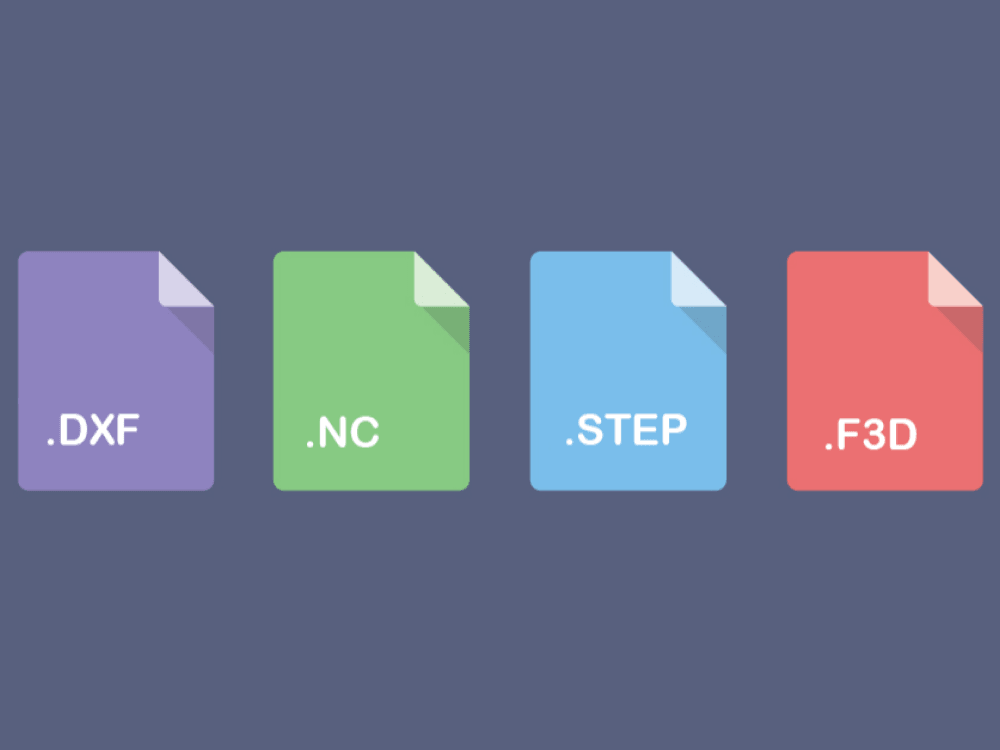
Découvrez comment utiliser vos fichiers STEP ou DXF et les convertir. Avec un point sur les problèmes fréquents dans le processus d'apprentissage du fraisage numérique.
Roldan D.
Sales & Marketing
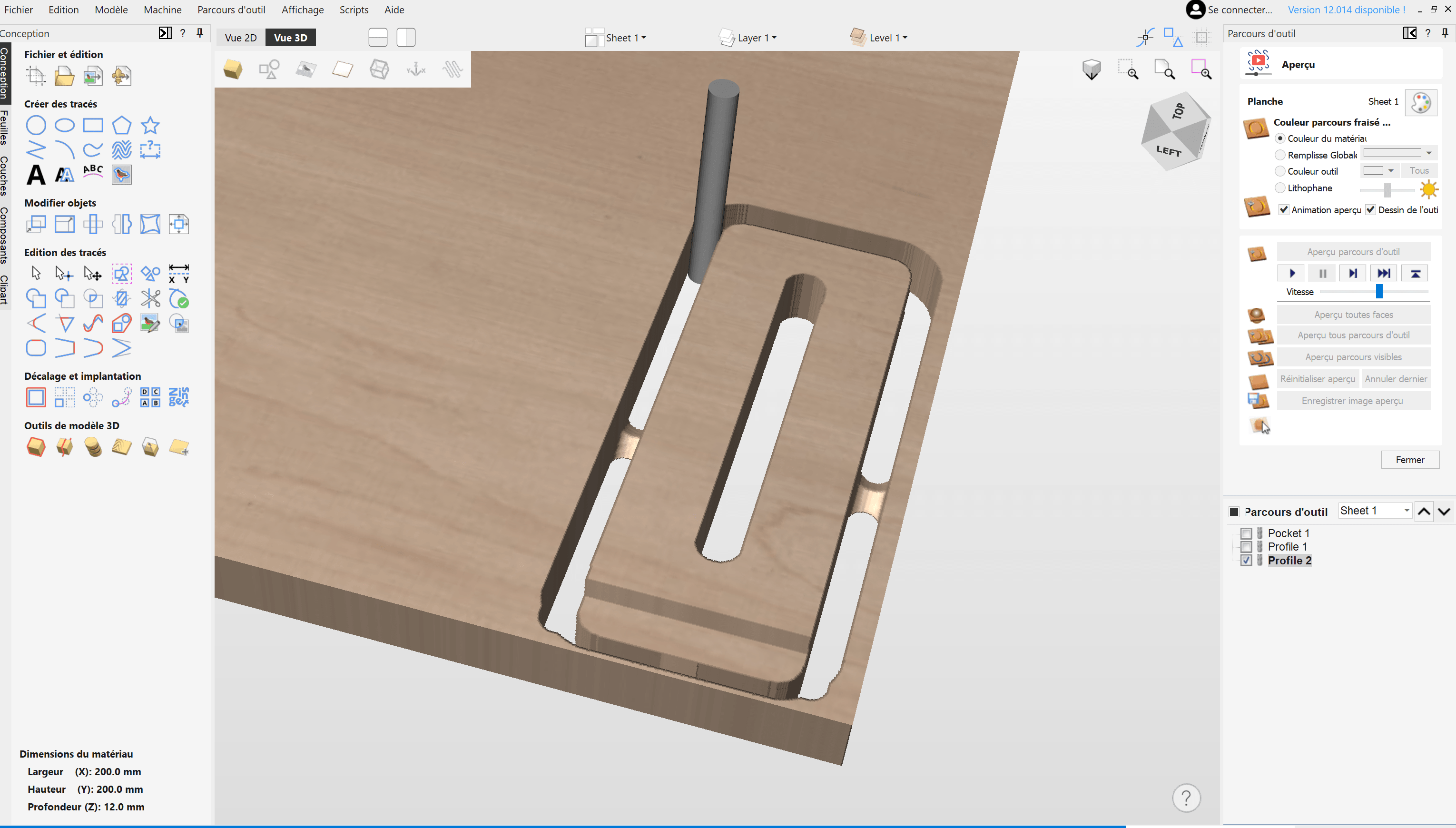
Apprenez comment créer votre projet et générer du G-Code à partir de VCarve Pro ou Aspire pour usiner facilement vos pièces sur une fraiseuse CNC.
Xavier K.
CNC Training

Gravure à chaud, gravure à froid, outils et tutoriels : tout ce que vous devez savoir sur comment utiliser votre fraiseuse pour faire de la gravure CNC sur bois.
Quentin L.
Content Creation